1.首先,我们在使用VS的时候,我们都为其强大的代码提示功能折服 。然而,Eclipse 的初学者,比如我,一开始就觉得这个工具,没有VS那么强大的智能提示,但这只能说明一个问题-----我们对一个工具使用初初入门的时候,不能妄下定论 。
2.我们现在就说第一个代码提示的小技巧吧;
java智能提示
(1). 打开Eclipse,选择打开" Window - Preferences"。
(2). 在目录树上选择"Java-Editor-Content Assist",在右侧的"Auto-Activation"找到"Auto Activation triggers for java"选项。默认触发代码提示的就是"."这个符号。
(3). 在"Auto Activation triggers for java"选项中,将"."更改:.abcdefghijklmnopqrstuvwxyzABCDEFGHIJKLMNOPQRSTUVWXYZ
添加Server web部署服务器
1.点击 window 工具栏按钮→Preferences
2.配置如图:
3.我们在做J2EE项目时 ,调试项目,会应用到web浏览器的选择,怎样不使用IDE本身的浏览器呢?我们作如下设置:
1)点击 window 工具栏按钮→Preferences
2)操作如图:
快捷键
(1)Ctrl+Space
说明:内容助理。提供对方法,变量,参数,javadoc等得提示,应运在多种场合,总之需要提示的时候可先按此快捷键。注:避免输入法的切换设置与此设置冲突
(2)Ctrl+Shift+Space
说明:变量提示
(3)Ctrl+/
说明:添加/消除//注释,在eclipse2.0中,消除注释为Ctrl+\
(4)Ctrl+Shift+/
说明:添加/* */注释
(5)Ctrl+Shift+\
说明:消除/* */注释
(6)Ctrl+Shift+F
说明:自动格式化代码
(7)Ctrl+1
说明:批量修改源代码中的变量名,此外还可用在catch块上.
(8)Ctril+F6
说明:界面切换
(9)Ctril+Shift+M
说明:查找所需要得包
(10)Ctril+Shift+O
说明:自动引入所需要得包
(11)Ctrl+Alt+S
说明:源代码得快捷菜单。其中的Generate getters and setters 和 Surround with try/catchblock比较常用.建议把它们添加为快捷键.快捷键设置在windows->preferences->Workbench->Keys
跟踪调式
单步返回 F7
单步跳过 F6
单步跳入 F5
单步跳入选择 Ctrl+F5
调试上次启动 F11
继续 F8
使用过滤器单步执行 Shift+F5
添加/去除断点 Ctrl+Shift+B
显示 Ctrl+D
运行上次启动 Ctrl+F11
运行至行 Ctrl+R
Ctrl+U重构作用域 功能 快捷键
撤销重构 Alt+Shift+Z
抽取方法 Alt+Shift+M
抽取局部变量 Alt+Shift+L
内联 Alt+Shift+I
移动 Alt+Shift+V
重命名 Alt+Shift+R
重做 Alt+Shift+Y








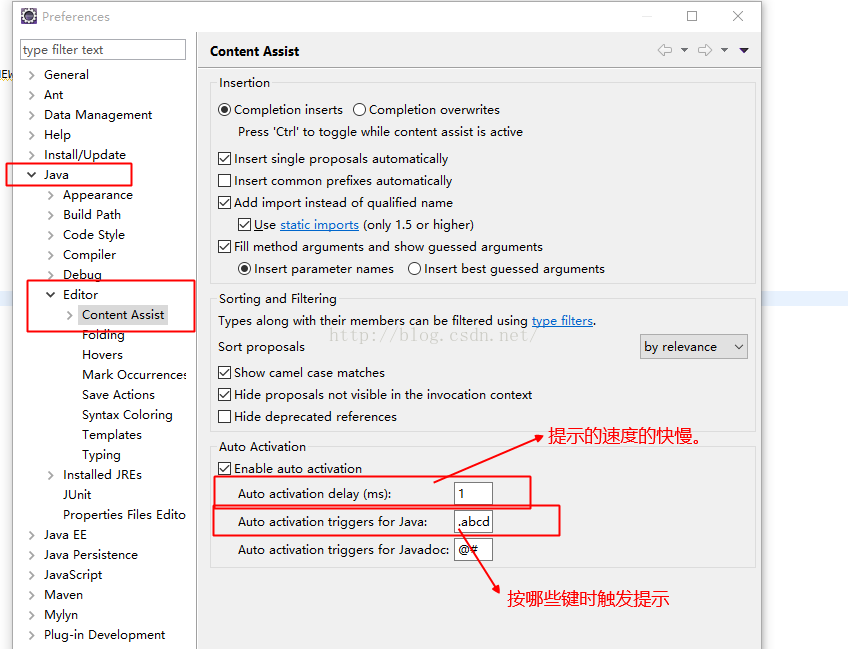
















 879
879

 被折叠的 条评论
为什么被折叠?
被折叠的 条评论
为什么被折叠?








